DELL服务器系统安装引导盘安装
【最新精选】2016年12月经验交流dell服务器如何手动引导重装win2016server
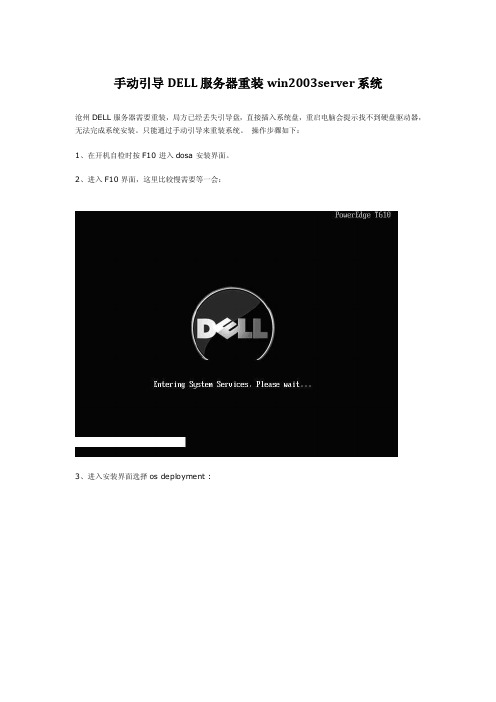
手动引导DELL服务器重装win2003server系统沧州DELL服务器需要重装,局方已经丢失引导盘,直接插入系统盘,重启电脑会提示找不到硬盘驱动器,无法完成系统安装。
只能通过手动引导来重装系统。
操作步骤如下:1、在开机自检时按F10 进入dosa 安装界面。
2、进入F10界面,这里比较慢需要等一会:3、进入安装界面选择os deployment :4、配置raid ,这里就选择跳过raid 配置,因为是重装系统不需要修改raid的配置。
5:确认要安装的系统,选择下一步:6:确认放入系统盘7:点击完成重启机器8、进入windows 安装界面,可以正常安装windows2003server系统了。
附加公文一篇,不需要的朋友可以下载后编辑删除,谢谢(关于进一步加快精准扶贫工作意)为认真贯彻落实省委、市委扶贫工作文件精神,根据《关于扎实推进扶贫攻坚工作的实施意见》和《关于进一步加快精准扶贫工作的意见》文件精神,结合我乡实际情况,经乡党委、政府研究确定,特提出如下意见:一、工作目标总体目标:“立下愚公志,打好攻坚战”,从今年起决战三年,实现全乡基本消除农村绝对贫困现象,实现有劳动能力的扶贫对象全面脱贫、无劳动能力的扶贫对象全面保障,不让一个贫困群众在全面建成小康社会进程中掉队。
总体要求:贫困村农村居民人均可支配收入年均增幅高于全县平均水平5个百分点以上,遏制收入差距扩大趋势和贫困代际传递;贫困村基本公共服务主要指标接近全县平均水平;实现扶贫对象“两不愁三保障”(即:不愁吃、不愁穿,保障其义务教育、基本医疗和住房)。
年度任务:2015-2017年全乡共减少农村贫困人口844人,贫困发生率降至3%以下。
二、精准识别(一)核准对象。
对已经建档立卡的贫困户,以收入为依据再一次进行核实,逐村逐户摸底排查和精确复核,核实后的名单要进行张榜公示,对不符合政策条件的坚决予以排除,确保扶贫对象的真实性、精准度。
建立精准识别责任承诺制,上报立卡的贫困户登记表必须经村小组长、挂组村干部、挂点乡干部、乡领导签字确认,并作出承诺,如扶贫对象不符合政策条件愿承担行政和法律责任,确保贫困户识别精准。
DELL服务器系统安装引导盘安装
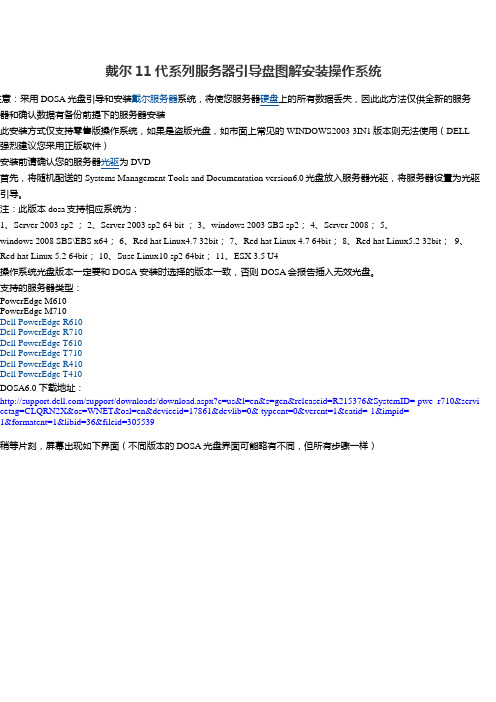
戴尔11代系列服务器引导盘图解安装操作系统注意:采用DOSA光盘引导和安装戴尔服务器系统,将使您服务器硬盘上的所有数据丢失,因此此方法仅供全新的服务器和确认数据有备份前提下的服务器安装此安装方式仅支持零售版操作系统,如果是盗版光盘,如市面上常见的WINDOWS2003 3IN1版本则无法使用(DELL 强烈建议您采用正版软件)安装前请确认您的服务器光驱为DVD首先,将随机配送的Systems Management Tools and Documentation version6.0光盘放入服务器光驱,将服务器设置为光驱引导。
注:此版本dosa支持相应系统为:1、Server 2003 sp2 ;2、Server 2003 sp2 64 bit ;3、windows 2003 SBS sp2;4、Server 2008;5、windows 2008 SBS\EBS x64; 6、Red hat Linux4.7 32bit; 7、Red hat Linux 4.7 64bit; 8、Red hat Linux5.2 32bit; 9、Red hat Linux 5.2 64bit; 10、Suse Linux10 sp2 64bit; 11、ESX 3.5 U4操作系统光盘版本一定要和DOSA 安装时选择的版本一致,否则DOSA会报告插入无效光盘。
支持的服务器类型:PowerEdge M610PowerEdge M710Dell PowerEdge R610Dell PowerEdge R710Dell PowerEdge T610Dell PowerEdge T710Dell PowerEdge R410Dell PowerEdge T410DOSA6.0 下载地址:/support/downloads/download.aspx?c=us&l=en&s=gen&releaseid=R215376&SystemID= pwe_r710&servi cetag=CLQRN2X&os=WNET&osl=en&deviceid=17861&devlib=0& typecnt=0&vercnt=1&catid=-1&impid=-1&formatcnt=1&libid=36&fileid=305539稍等片刻,屏幕出现如下界面(不同版本的DOSA光盘界面可能略有不同,但所有步骤一样)引导光碟将检测您的服务器硬件,这里需要5分钟左右,请耐心等待。
戴尔服务器R730 U盘安装系统
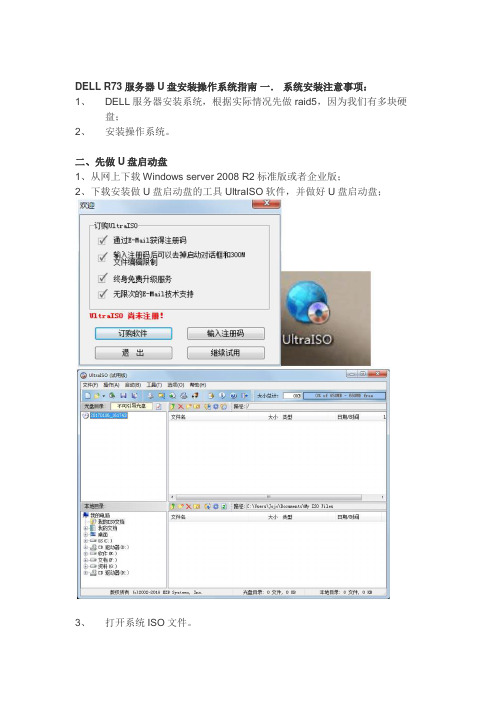
DELL R73服务器U盘安装操作系统指南一.系统安装注意事项:1、DELL服务器安装系统,根据实际情况先做raid5,因为我们有多块硬盘;2、安装操作系统。
二、先做U盘启动盘1、从网上下载Windows server 2008 R2标准版或者企业版;2、下载安装做U盘启动盘的工具UltraISO软件,并做好U盘启动盘;3、打开系统ISO文件。
4、启动-------写入硬盘映像4、便捷启动-------写入新的硬盘主引导记录(MBR)----USB-HDD5、写入6、下载raid5阵列驱动程序,解压后,拷进我们刚做好的U盘启动盘里、根目录下。
三.DELLR730安装操作系统1.开机时按F11,进入BIOS界面;2、选择One-shot BIOS Boot Menu;3.选择U盘启动。
选择“[Harddrive]Disk connected to front USB”正在载入系统4.Windows server 2008 R2 64位操作系统安装选择自定义(高级)加载驱动程序,选择阵列卡的驱动程序选择U盘,即阵列卡驱动所在的位置选择阵列卡驱动U盘内安装的。
分配磁盘空间,点击“驱动器选项(高级)(A)”按照实际需求新建磁盘大小如图,分配好磁盘空间大小后,会有100MB的系统保留空间,想要删除系统保留空间,先将所要分配的磁盘分配好,然后删除第一个分配的磁盘(即第二个磁盘,图中49.9GB的磁盘),然后在100MB的系统保留磁盘上扩展磁盘删除保留空间后的效果系统安装当复制windows文件结束后,在安装更新时主机会重启,这个时候拔掉U盘,期间主机会多次重启,最后完成系统安装。
系统安装完成后C盘空间占用很大,这是驱动器分页文件大小导致的,在“我的电脑—属性—高级系统设置---性能设---更改----将托管的系统设在别的盘里。
”如图,更改前C盘仅剩7.5GB可用,更改分页纹面存储目录后C盘可用空间为40.2GB可用,这台服务器是32GB的物理内存,会相应生成32GB的虚拟内存,导致C盘空间减少。
DELL服务器引导过程安装说明
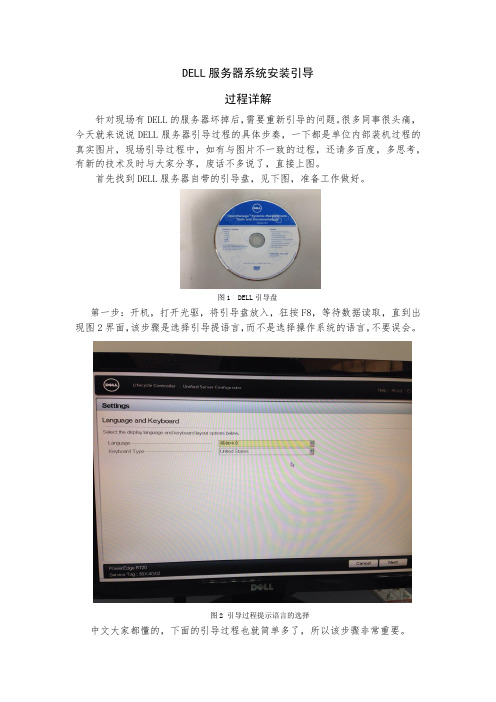
DELL服务器系统安装引导过程详解针对现场有DELL的服务器坏掉后,需要重新引导的问题。
很多同事很头痛,今天就来说说DELL服务器引导过程的具体步奏,一下都是单位内部装机过程的真实图片,现场引导过程中,如有与图片不一致的过程,还请多百度,多思考,有新的技术及时与大家分享,废话不多说了,直接上图。
首先找到DELL服务器自带的引导盘,见下图,准备工作做好。
图1 DELL引导盘第一步:开机,打开光驱,将引导盘放入,狂按F8,等待数据读取,直到出现图2界面,该步骤是选择引导提语言,而不是选择操作系统的语言,不要误会。
图2 引导过程提示语言的选择中文大家都懂的,下面的引导过程也就简单多了,所以该步骤非常重要。
第二步:选择好提示语言后,见到图3界面。
该过程是配置网络参数的,一般情况下不用修改,点击取消,后提示是否退出向导,选择是,之后进入下一步即可。
图3 网络参数配置第三步:见到图4,选择最下面的“配置RAID和部署操作系统”,即开始整个系统引导过程。
图4 系统引导界面第四步:首先要开始进入阵列配置,会见到图5界面,选择“首先配置RAID”,点击下一步即可。
图5 开始配置阵列第五步:图6是开始配置阵列的第一步,直接点击下一步即可。
图6 阵列配置第1步第六步:图7为阵列级别的选择,一般选择“RAID 0”,点击下一步。
具体每个级别的不同含义可参照/view/63423.htm自行学习。
图7 阵列配置第2步第七步:图8是对磁盘数量的选择,如果有多块硬盘,下面会显示2个或2个以上磁盘名称,这时要在全选前面的方块打“√”,即选择所有硬盘,点击下一步。
图8 阵列配置第3步第八步:图9是对虚拟磁盘进行命名,一般单位出去的电脑名称是“50”,含义可以是50所,也可以50盛同,现场装机可以自定义其他名称,例:qdlh。
点击下一步进入图10。
图9 阵列配置第4步第九步:图10是对以上操作信息的确认,如果没问题点击完成,会提示是否继续,点击是即进入下一步,图10 阵列配置第5步第十步:见到图11,提示阵列配置成功,点击确定即可。
dellr510服务器上安系统
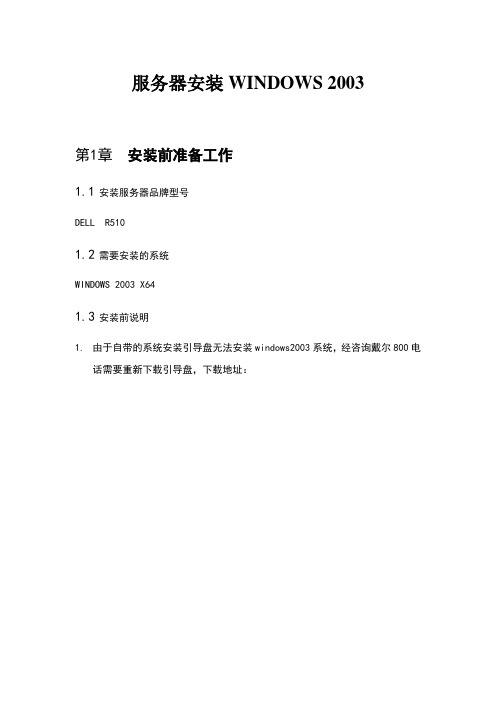
服务器安装WINDOWS 2003第1章安装前准备工作1.1安装服务器品牌型号DELL R5101.2需要安装的系统WINDOWS 2003 X641.3安装前说明1.由于自带的系统安装引导盘无法安装windows2003系统,经咨询戴尔800电话需要重新下载引导盘,下载地址:1.4,开始引导1.5配置服务器操作系统1.6时间较对1.7操作系统选择1.8选择RAID配置1.9C盘分区大小的分配1.10网络配置1.11输入操作系统信息1.12安装摘要第2章安装操作系统2.1启动2.2更换系统盘(光驱)2.3开始拷贝2.4安装系统2.5输入信息2.6输入序列号2.7安装结束第3章注意事项系统安装完毕以后,磁盘第二分区盘符被光驱占用,需要进行相应的更改。
第4章RAID1的配置4.1RAID1配置有两种方式,一种是启动时配置,另外一种是使用引导盘配置,两种方法如下:4.2启动时配置1.开机进入系统,出现如图1,按Ctrl+R,准备进行RAID配置图12.方向键选择Controller 0图23.按F2键弹出窗口,选择Clear Config,回车,如图3图34.按F2,选择Create New VD,创建虚拟磁盘,如图4图45.出现RAID选项,选择RAID-1,做RAID16.按tab键进入Physical Disks,按空格键依次选中所有硬盘7.按tab键,选中右边的OK键确认,返回到如图5图58.选中Virtual Disk 0->initialization->Fast Init,确认,进行快速初始化,如图8图89.按ESC,出现图9所示界面,选择OK回车图910.完成4.3使用引导盘配置Raid11、2、3、4、。
实用文库汇编之DELL服务器系统安装引导盘安装
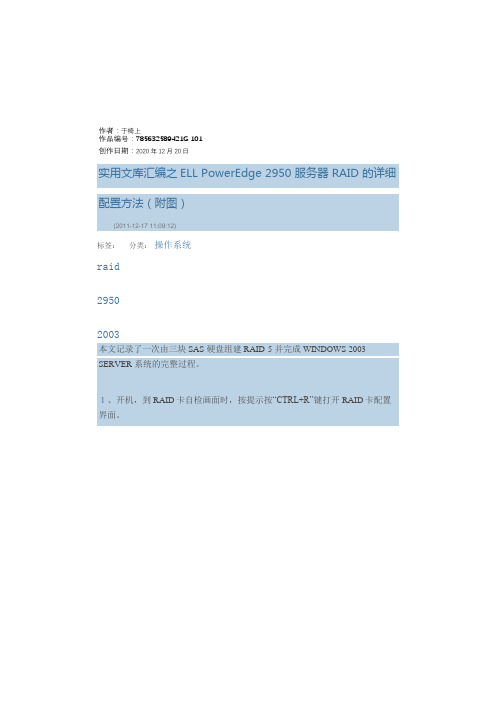
作者:于椅上作品编号:785632589421G 101创作日期:2020年12月20日实用文库汇编之ELL PowerEdge 2950 服务器 RAID 的详细配置方法(附图)(2011-12-17 11:09:12)标签:分类:操作系统raid29502003本文记录了一次由三块 SAS 硬盘组建 RAID-5 并完成 WINDOWS 2003 SERVER 系统的完整过程。
1、开机,到RAID卡自检画面时,按提示按“CTRL+R”键打开RAID卡配置界面。
(注:如果增减了硬盘或调整了硬盘位置,开机到RAID自检时会出现如下画面,按任意键保持这种改变继续;按“C”键加载RAID配置工具重新配置。
如果你是要重新配置RAID就按“C”,这样完成后,磁盘上的全部数据都会被删除)因为磁盘排列已经改变,打开的RAID配置工具显示虚拟硬盘0出错,见下图:2、打开RAID配置工具,如下图,这台服务器只有一个虚拟硬盘 Disk 0,由三块硬盘组成,容量272.250GB。
3、按上下光标键选中“Disk Group 0”,按“F2”键弹出配置菜单,通过光标键选择“Delete Disk Group”,按回车,删除此虚拟磁盘排列。
4、弹出警告确认框。
光标键定位“OK”按钮后回车执行删除。
(回车确定后,磁盘上的全部数据将被删除!)5、服务器上已没有任何硬盘排列存在了。
6、在“No Configuration Present”上按“F2”键弹出配置菜单,通过光标键选中“Create New VD”,回车,创建新的硬盘排列。
7、之后会打开如下所示硬盘排列配置对话框。
首先选择RAID类型:光标键(上、下、左、右、TAB)定位在“RAID Level”右侧蓝色矩形按钮上选择一个RAID类型后回车。
(到底允许组成哪种类型的RAID决定于你已插入的硬盘数量,如果下拉菜单中没有你想组建的RAID类型,说明接入计算机的硬盘数量不够或硬盘数量没有按规定必须成双数)8、选择好RAID类型后,在下方“Physical Disks”区选择挂入的硬盘:用上下光标键选中硬盘再按空格键挂载或卸载硬盘。
DELL服务器R410用引导盘方法安装系统文档
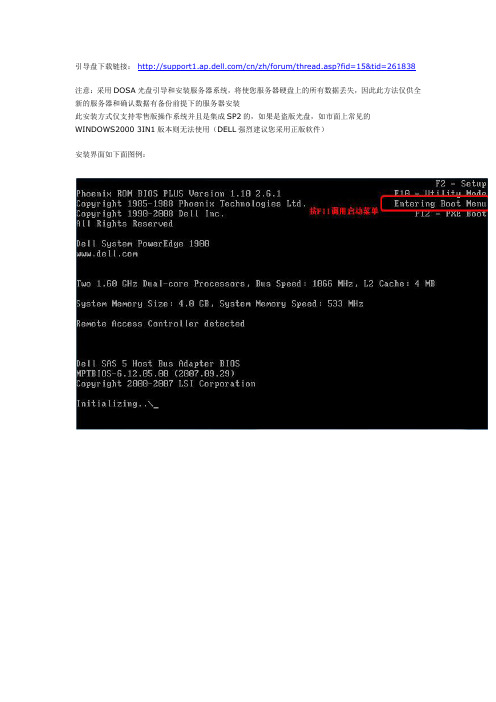
引导盘下载链接:/cn/zh/forum/thread.asp?fid=15&tid=261838
注意:采用DOSA光盘引导和安装服务器系统,将使您服务器硬盘上的所有数据丢失,因此此方法仅供全新的服务器和确认数据有备份前提下的服务器安装
此安装方式仅支持零售版操作系统并且是集成SP2的,如果是盗版光盘,如市面上常见的WINDOWS2000 3IN1版本则无法使用(DELL强烈建议您采用正版软件)
安装界面如下面图例:
稍等片刻,屏幕出现如下界面(不同版本的DOSA光盘界面可能略有不同,但所有步骤一样)
引导光碟将检测您的服务器硬件,这里需要5-10分钟左右,请耐心等待。
注:windows2003 SP2非R2版本,可以选择windows2003 Service Pack2 R2 Edition.
R2版本的第一张光盘和普通的2003版本是一样的,安装完成后再安装第二张R2补丁,如果不安装就是普通版的2003(标准版,企业版等)。
DELL光盘引导

注意:采用DOSA光盘引导和安装服务器系统,将使您服务器硬盘上的所有(suǒyǒu)数据丢失,因此此方法仅供全新的服务器和确认数据有备份前提下的服务器安装此安装方式仅支持零售版操作系统,如果是盗版光盘,如市面上常见的WINDOWS2003 3IN1版本则无法使用(DELL强烈建议您采用正版软件)安装前请确认您的服务器光驱为DVD首先,将随机配送(pèi sònɡ)的Systems Management Tools and Documentation version 5.4光盘放入服务器光驱,将服务器设置为光驱引导。
稍等片刻,屏幕出现如下界面(不同版本的DOSA光盘界面可能略有不同,但所有步骤一样)引导光碟将检测您的服务器硬件,这里(zhèlǐ)需要5分钟左右,请耐心等待。
出现安装画面(huàmiàn),单击:“服务器操作系统安装”第一步:请将时区(shíqū)设置为:北京,香港,重庆,乌鲁木齐第二步:选择您要安装(ānzhuāng)的操作系统第三步:确认出厂有做好raid,选择(xuǎnzé)跳过raid配置第四步:引导分区大小为C盘大小,请根据自己的要求(yāoqiú)设置足够。
第五步:可以跳过此设置,网络配置可以等系统安装完成后再进行配置(DELL提醒您安装操作系统时请拔除网线,待打好系统补丁后再插上网(shànɡ wǎnɡ)线,以防止病毒入侵)第六步:本页可以默认不更改继续下一步。
ProductID为您所购买的操作系统的安装系列号请勿(qǐnɡ wù)选择加入域,除非您请出您的网络环境为域环境,并且您知道您的域环境设置,否则请安装完系统后请你公司的IT部门设置第七步:确认安装摘要后,弹出CD已选中,然后选择(xuǎnzé)继续。
第八步:请将系统光盘插入,放入您的操作系统光盘,文件复制将开始,如果提示(tíshì)复制错误或者光盘错误,请更换你的系统光盘内容总结(1)第五步:可以跳过此设置,网络配置可以等系统安装完成后再进行配置(DELL提醒您安装操作系统时请拔除网线,待打好系统补丁后再插上网线,以防止病毒入侵)第六步:本页可以默认不更改继续下一步。
DELLR720服务器RAID设置和WINDOWSR2安装图解

DELLR720服务器RAID设置和WINDOWSR2安装图解
DELL R720服务器RAID设置和WINDOWS2008R2安装图解
工具
服务器引导光盘,WINDOWS2008R2系统光盘,光驱等
步骤
以下这个界面的时候按F10,进入系统引导
进入服务器自带引导程序,默认选择简体中文,键盘类型默认即可
点击OS部署开始安装系统
这里可以选择首先配置RAID或直接转到OS部署
(大家可能都没操作过,就直接转至OS部署吧)
RAID配置开始(选择PERC H710 Mini(具有安全功能))
选择RAID5
点击(全选)
后面默认就可以了
确定点击完成即可(然后它会提示你会删除所有数据)
后面选择系统,然后确定安装,服务器会重新进入系统安装界面,不过重启前要先放入系统光盘。
到此DELL R720服务器RAID及系统安装就全部结束。
希望对大家有帮助。
DELLR730服务器U盘安装操作系统指南
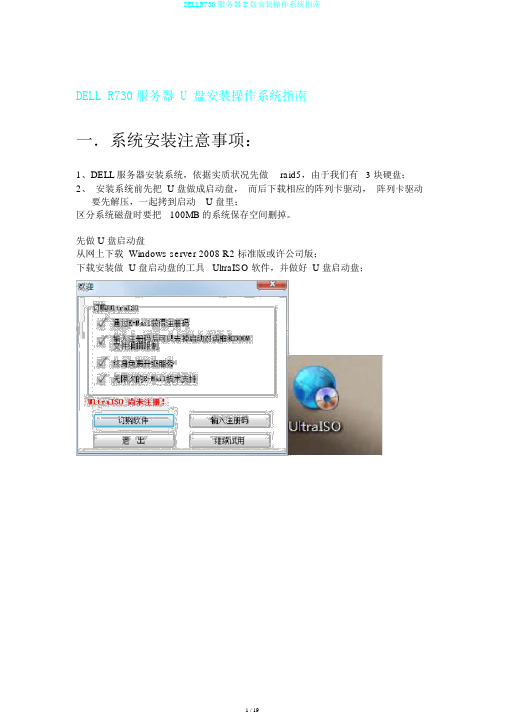
DELL R730服务器 U 盘安装操作系统指南一.系统安装注意事项:1、DELL服务器安装系统,依据实质状况先做raid5,由于我们有 3 块硬盘;2、安装系统前先把U 盘做成启动盘,而后下载相应的阵列卡驱动,阵列卡驱动要先解压,一起拷到启动U 盘里;区分系统磁盘时要把100MB 的系统保存空间删掉。
先做 U 盘启动盘从网上下载 Windows server 2008 R2 标准版或许公司版;下载安装做 U 盘启动盘的工具UltraISO 软件,并做好 U 盘启动盘;下载 raid5 阵列驱动程序,解压后,拷进我们刚做好的U 盘启动盘里。
二.做 raid5以上准备工作做好,就能够对DELLR730做系统,第一要对磁盘做raid,这里只有 3 块磁盘,因此做 raid5.不做 raid 的话开机的时候会出现以下界面,不操作的话进不了系统。
步骤:1.开机启动时按Ctrl+R选择 PERC H330 Mini,按 F2 键, Create New VDBasic settings 会出现信息,VD Size RAID Level 选择 RAID-5, Physical Disks 三个磁盘所有选中,则和 VD Name, Tab 键选择 OK 保存设置;保存后,能够看到方才配置的RAID5 信息;3、按 ESC退出重启;三. DELLR730安装操作系统1.开机时按 F11,进入 BIOS界面 ;2、选择 Continue Normal Boot ,进行 BISO 设置;选择 System BIOS 设置,选择BIOS,以下图;4、按 ESC退出到BIOS一开始界面;5、选择“ BIOS Boot Menu”3.选择 U 盘启动。
选择“ [Hard drive]Disk connected to front USB ”正在载入系统server 2008 R264 位操作系统安装选择自定义(高级)加载驱动程序,选择阵列卡的驱动程序选择 U 盘,即阵列卡驱动所在的地点选择阵列卡驱动分派磁盘空间,点击“驱动器选项(高级)(A)”依据实质需求新建磁盘大小如图,分派好磁盘空间大小后,会有100MB 的系统保存空间,想要删除系统保存空间,先将所要分派的磁盘分派好,而后删除第一个分配的磁盘(即第二个磁盘,图中的磁盘),而后在 100MB 的系统保存磁盘上扩展磁盘删除保存空间后的成效系统安装当复制 windows 文件结束后,在安装更新时主时机重启,这个时候拔掉 U 盘,时期主时机多次重启,最后达成系统安装。
Dell R710 服务器系统安装、维护操作手册
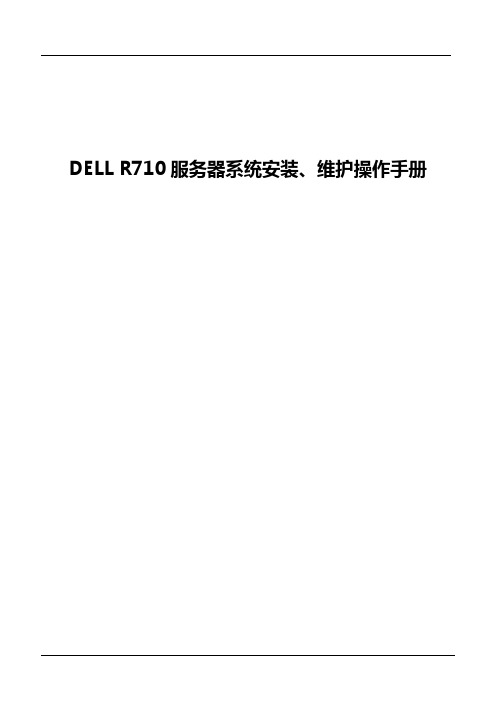
DELL R710服务器系统安装、维护操作手册目录1、系统安装方式 (3)2、系统安装注意事项 (3)3、DOSA引导安装系统 (3)4、F10引导安装系统 (9)1、系统安装方式1.1、DOSA光盘引导方式安装操作系统(即Dell服务器自带维护光盘引导方式);1.2、开机F10引导方式安装操作系统;2、系统安装注意事项2.1、DOSA引导方式安装操作系统注意事项2.1.1、采用DOSA光盘引导方式安装操作系统,将使服务器硬盘上的所有数据丢失,因此该安装方式仅供全新的服务器和确认数据有备份的前提下进行系统安装;2.1.2、该安装方式仅支持零售版操作系统,如果是盗版光盘,如常见的多合一版本则无法使用;2.1.3、操作系统光盘版本须和DOSA安装时选择的版本一致,否则DOSA会报告插入无效光盘;2.1.4、安装过程中不同版本的DOSA光盘界面可能略有不同,但所述步骤大致相同;2.2、开机F10引导方式安装操作系统注意事项2.2.1、服务器开机后按F10的方式安装系统只会格式化服务器的C盘,对已经划分好的其他分区无影响;2.2.2、所有系统维护人员在该方式下安装系统同样必须对硬盘上的数据做完整备份,防止操作失误造成数据的丢失;3、DOSA引导安装系统3.1、将随机配送的Systems Management Tools and Documentation Version 6.5.0 引导光盘放入服务器光驱,将服务器设置为光驱启动,稍等片刻,屏幕出现如下图(3.1.1)界面所示,选择“Dell System Build and Update utility”选项。
图(3.1.1)3.2、该项被选择后,引导光盘将检测服务器的硬件配置,该界面需要等待大约5分钟左右,请耐心等待。
界面如下图(3.2.1)所示。
图(3.2.1)3.3、5分钟左右后,进入系统光盘界面,如下图(3.3.1)所示,选择“简体中文”,接受软件许可协议,界面如图(3.3.2)所示。
戴尔服务器重装系统的方法

戴尔服务器重装系统的方法戴尔服务器重装系统的方法戴尔电脑在我们日常生中的使用的人非常多,特别是很多大学生,其价格适中,质量也比较可靠,得到了很多的人的信赖。
可是有时候系统使用过程中系统会奔溃,这时候会需要重装系统,可是目前装系统的步骤并不算太复杂,如何在家自己装系统呢?现在店铺为大家讲解有关戴尔的系统安装步骤。
戴尔服务器重装系统的方法第一步请将时区设置为北京,香港,重庆,乌鲁木齐等属于你自己城市的时区。
第二步选择您要安装的`操作系统。
第三步确认出厂有做好raid,选择跳过raid配置。
第四步引导分区大小为C盘大小,请根据自己的要求设置足够。
第五步可以跳过此设置,网络配置可以等系统安装完成后再进行配置(DELL提醒您安装操作系统时请拔除网线,待打好系统补丁后再插上网线,以防止病毒入侵)第六步本页可以默认不更改继续下一步。
ProductID为您所购买的操作系统的安装系列号请勿选择加入域,除非您请出您的网络环境为域环境,并且您知道您的域环境设置,否则请安装完系统后请你公司的IT部门设置。
第七步确认安装摘要后,弹出CD已选中,然后选择继续。
第八步请将系统光盘插入,放入您的操作系统光盘,文件复制将开始,如果提示复制错误或者光盘错误,请更换你的系统光盘。
第八步以后执行以下操作1、在开机自检时按F10 进入dosa 安装界面2、进入F10界面,这里需要耐心等待5分钟左右3、进入安装界面选择os deployment4、配置raid (在raid卡bios 中也可进行配置,这里就可以选择跳过raid 配置):注重新配置raid 会格式化硬盘如果确定要配置一定要备份好数据。
Raid配置界面(1):现有的raid配置,如果需要重新设置可选下一步(2)确认raid卡型号,点击下一步(3)可以选择高级或快速配置(本文选择快速向导)(4)选择要配置的raid 级别(5):raid 配置完成。
5确认要安装的系统,选择下一步读取文件需要一些时间:6:确认放入系统盘注意会有以下界面提示(截图是中文的),意思是USC安装会创建临时的闪存分区,占用盘符C,请确认将系统安装在正确的盘符C上,关于分区盘符的问题,请参考微软KB。
Dell服务器安装操作系统四种方法
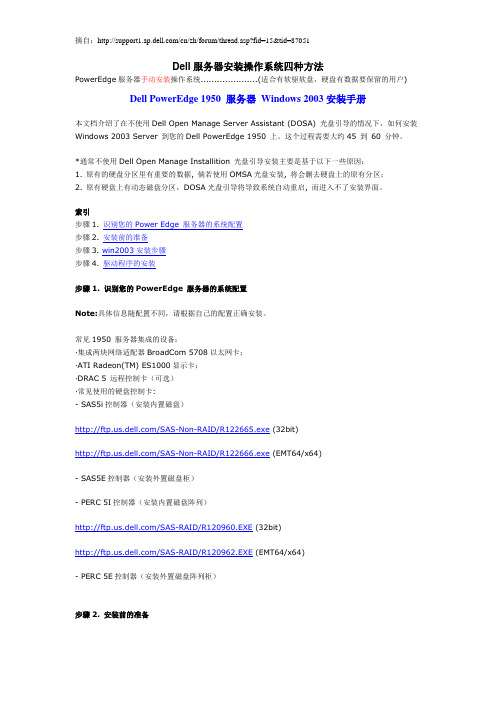
Dell服务器安装操作系统四种方法PowerEdge服务器手动安装操作系统.....................(适合有软驱软盘,硬盘有数据要保留的用户) Dell PowerEdge 1950 服务器Windows 2003安装手册本文档介绍了在不使用Dell Open Manage Server Assistant (DOSA) 光盘引导的情况下,如何安装Windows 2003 Server 到您的Dell PowerEdge 1950 上。
这个过程需要大约45 到60 分钟。
*通常不使用Dell Open Manage Installition 光盘引导安装主要是基于以下一些原因:1. 原有的硬盘分区里有重要的数据, 倘若使用OMSA光盘安装, 将会删去硬盘上的原有分区;2. 原有硬盘上有动态磁盘分区,DOSA光盘引导将导致系统自动重启, 而进入不了安装界面。
索引步骤1. 识别您的Power Edge 服务器的系统配置步骤2. 安装前的准备步骤3. win2003安装步骤步骤4. 驱动程序的安装步骤1. 识别您的PowerEdge 服务器的系统配置Note:具体信息随配置不同,请根据自己的配置正确安装。
常见1950 服务器集成的设备:·集成两块网络适配器BroadCom 5708以太网卡;·ATI Radeon(TM) ES1000显示卡;·DRAC 5 远程控制卡(可选)·常见使用的硬盘控制卡:- SAS5i控制器(安装内置磁盘)/SAS-Non-RAID/R122665.exe (32bit)/SAS-Non-RAID/R122666.exe (EMT64/x64)- SAS5E控制器(安装外置磁盘柜)- PERC 5I控制器(安装内置磁盘阵列)/SAS-RAID/R120960.EXE (32bit)/SAS-RAID/R120962.EXE (EMT64/x64)- PERC 5E控制器(安装外置磁盘阵列柜)步骤2. 安装前的准备2.1 安装操作系统前请您先准备好以下物品·硬盘控制卡驱动软盘Note:硬盘控制卡识别以及驱动制作请参考《9G服务器磁盘控制卡识别及Windows 2003驱动制作》· Windows 2003安装光盘2.2设置BIOS1.开机自检时按F2键进入系统BIOS2.光标移到BOOT SEQUENCE ,敲回车进入引导设备列表3.光标移到CD_ROM DEVICE,按"-"键直到CD_ROM跳到第一项,并保证此项最左边有"v"标志,并确定Virtul Floppy/CDROM排列于末端未被选去(该标志用空格键选取)(图1 )4.用同样方法把Hard drive C:列为第二引导设备,并也有"v"标志5.按ESC键退出引导设备选择界面6.按ESC键,敲Enter键保存退出步骤3. Windows 2003 Text Mode Setup 文本模式安装Text Mode Setup 文本模式安装1. 把Windows 2003 安装光盘放入光驱,并从光盘引导。
dell服务器win服务器操作系统安装

A
B
C
D
安装过程
等待安装程序复制文件、展开文件、安装 功能等过程,期间可能需要重启服务器数 次。
安装类型
选择“自定义”安装类型,并选择要安装 Windows Server的硬盘分区。
配置网络
连接网络
在系统安装完成后,连接服务器的网络接口卡到 局域网或互联网,确保网络连接正常。
03
系统配置
用户管理
用户创建与删除
在Windows服务器操作系统中, 管理员可以创建和删除用户账户 ,以便对服务器进行访问控制。
用户权限设置
根据用户角色和需求,设置适当 的用户权限,如读取、写入、执 行等,以确保数据安全和系统稳 定。
用户组管理
通过将用户分组,可以更方便地 管理用户权限和配置文件,提高 操作系统安 装
汇报人:
2024-01-04
目录
• 安装前准备 • 系统安装 • 系统配置 • 安装后检查
01
安装前准备
硬件检查
1
确保服务器硬件配置符合Windows Server操作 系统要求,包括CPU、内存、存储和网络适配器 等。
2
检查服务器硬件是否正常工作,如启动电源、硬 盘等。
启动日志
检查服务器的启动日志,看是否有任何错误或警告信息,这些信息可能提示系统存在的问题。
功能测试
网络功能测试
检查服务器的网络连接是否正常,包括局域网和互联网连接。
存储功能测试
验证服务器的存储设备是否正常工作,如硬盘、SSD等。
安全检查
防火墙配置
确保服务器的防火墙已正确配置,以保护服务器免受未经授权的访问和攻击。
配置DNS和备用DNS
戴尔光盘重装系统步骤

戴尔光盘重装系统步骤•相关推荐戴尔光盘重装系统步骤戴尔以生产、设计、销售家用以及办公室电脑而闻名,不过它同时也涉足高端电脑市场,生产与销售服务器、数据储存设备、网络设备等。
下面是小编为你带来的戴尔光盘重装系统步骤,欢迎阅读。
一、操作准备1、重装系统需转移C盘和桌面文件2、系统光盘一张:3、分区教程:二、dell笔记本光盘装系统步骤1、放入系统光盘,按电源键开机,启动时按F12,出现启动菜单,选择CD/DVD回车;2、进入到系统光盘菜单,选择【1】安装系统到第一分区;3、转到这个界面,执行系统的解压过程;4、接着会重启,然后开始安装系统;5、安装过程很快,安装后启动进入系统桌面。
使用系统光盘给戴尔笔记本重装系统的方法就跟大家介绍到这边,有需要的朋友就来学习下,希望对大家有帮助。
戴尔笔记本电脑蓝屏解决办法一1、首先你把戴尔笔记本电脑开机,并且按[F8],进入安全模式,设置操作系统进入干净启动状态;然后点击“开始”菜单并在搜索框中输入msconfig,然后按回车键。
2、点击“服务”标签卡,选择“隐藏所有的微软服务”,然后点击全部禁用。
(如果可选)点击“启动”标签卡,然后点击全部禁用并确定。
然后重新启动戴尔笔记本电脑。
当弹出“系统配置实用程序”的时候,选中此对话框中的“不再显示这条信息”并点击确定。
提示:临时禁用启动项只是为了预防启动加载时遇到的问题。
此操作不会影响系统或者其他程序,以后我们可以用手动启动的方式来启动这些程序。
戴尔笔记本电脑蓝屏解决办法二1、戴尔笔记本电脑开机进安全模式后,打开设备管理器,看看如有带黄色叹号的设备→需要更新安装正确的驱动程序;在开始——>菜单中输入:EventVwr。
msc,回车出现"事件查看器";2、打开事件查看器后,点击"应用程序和服务日志"等待扫描加载日志完毕后,分别查看其下的各个项目,如果出现红色的错误项,就双击它,就能看见具体的报错信息了。
(完整版)DELLR720服务器U盘安装操作系统指南

(完整版)DELLR720服务器U盘安装操作系统指南DELL R720服务器U盘安装操作系统指南一.系统安装注意事项:1、DELL服务器安装系统,根据实际情况先做raid,如果只有一块硬盘要做raid0。
2、安装系统前先把U盘做成启动盘,然后下载相应的阵列卡驱动,一同拷到U盘里。
3、划分系统磁盘时要把100MB的系统保留空间删掉。
4、系统安装完成后要将分页文件放到别的磁盘里(原因是DELL 服务器是32G内存的,系统安装完后会在C盘生成32G的虚拟内存,导致C盘空间减小)。
二.做raidDELLR720做系统,首先要对磁盘做raid,这里只有一块磁盘,所以做raid0.不做raid的话开机的时候会出现如下界面,不操作的话进不了系统。
步骤:1.开机启动时按F10进入如下界面:2.在LC设置---语言和键盘设置选项里可以选择界面显示的语言3.配置raid。
在界面主页选项里选择“配置RAID”选项或者在“硬件配置—配置向导---RAID配置”选项5、进入raid配置界面第一步:查看当前RAID配置并选择控制器第二步:选择RAID级别第三步:选择物理磁盘第四步:虚拟磁盘属性第五步:摘要点击完成,确认raid配置,重启主机。
三.DELLR720做系统(以win7旗舰版64位系统为例,用U盘做系统)1.将U盘做成启动盘。
2.开机时按F11,进入BIOS界面选择“BIOS Boot Menu”3.选择U盘启动。
选择“Hard drive C----Fromt USB”正在载入系统4.Win7旗舰版64位操作系统安装选择自定义(高级)加载驱动程序,选择阵列卡的驱动程序(这台服务器的阵列卡是LSI 的,驱动在附件里)选择U盘,即阵列卡驱动所在的位置选择阵列卡驱动分配磁盘空间,点击“驱动器选项(高级)(A)”按照实际需求新建磁盘大小如图,分配好磁盘空间大小后,会有100MB的系统保留空间,想要删除系统保留空间,先将所要分配的磁盘分配好,然后删除第一个分配的磁盘(即第二个磁盘,图中49.9GB的磁盘),然后在100MB 的系统保留磁盘上扩展磁盘删除保留空间后的效果系统安装当复制windows文件结束后,在安装更新时主机会重启,这个时候拔掉U盘,期间主机会多次重启,最后完成系统安装。
Dell_r730服务器,操作系统安装教程
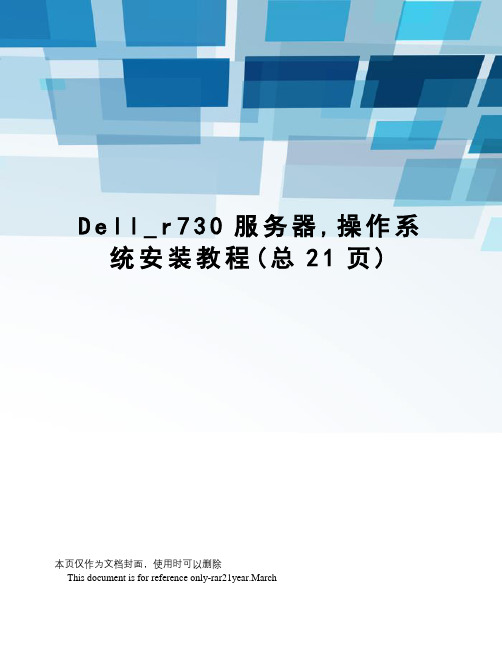
D e l l_r730服务器,操作系统安装教程(总21页)本页仅作为文档封面,使用时可以删除This document is for reference only-rar21year.March服务器初始配置服务器开机按F10进入Lifecycle Controller进入Lifecycle Controller界面后用鼠标点击OS Deployment ,单击右侧的Deploy OS选项之后出现如下界面选择第一项 Configure RAID First单击NEXT 出现如下界面单击NEXT 选择RAID5单击NEXT选中上图中的所有磁盘单击NEXT在上图中输入磁盘阵列名称单击NEXT出现如下界面单击Finish单击Yes开始磁盘阵列磁盘阵列完毕单击OK选择操作系统驱动上图单击OK后,出现如下界面按下图勾选选项单击NEXT 等待配置完成安装操作系统配置完成后,出现如下界面选择Manual Install单击NEXT将操作系统安装光盘放入光驱单击NEXT单击Finish 服务器自动重启(需要几分钟,重启过程不要按键盘)出现如下界面后,选择如图选项单击下一步单击现在安装选择需要安装的操作系统(要与选择驱动时的操作系统一致)单击下一步勾选接受条款单击下一步安装类型选择“自定义(高级)”磁盘分区单击“驱动器选项(高级)”先选中“未分配空间”然后单击新建选择磁盘分区大小(如无特殊规定,可将磁盘分成C、D、E三个分区,C盘<系统盘>100G,剩下的容量D盘与E盘均分)单击应用单击确定再选中未分配空间,单击新建创建D盘和E盘创建好的磁盘分区如下图单击下一步开始安装操作系统若干时间后出现如下界面设置服务器开机密码确定 -- 进入系统激活操作系统(系统激活需要连接Inter网)过一会会弹出一个窗口点击激活 windows输入操作系统安装秘钥单击下一步系统激活成功R730服务器操作系统安装完成。
- 1、下载文档前请自行甄别文档内容的完整性,平台不提供额外的编辑、内容补充、找答案等附加服务。
- 2、"仅部分预览"的文档,不可在线预览部分如存在完整性等问题,可反馈申请退款(可完整预览的文档不适用该条件!)。
- 3、如文档侵犯您的权益,请联系客服反馈,我们会尽快为您处理(人工客服工作时间:9:00-18:30)。
ELL PowerEdge 2950 服务器 RAID 的详细配置方法(附图)(2011-12-17 11:09:12)标签:分类:操作系统raid29502003本文记录了一次由三块 SAS 硬盘组建 RAID-5 并完成 WINDOWS 2003 SERVER 系统的完整过程。
1、开机,到RAID卡自检画面时,按提示按“CTRL+R”键打开RAID卡配置界面。
(注:如果增减了硬盘或调整了硬盘位置,开机到RAID自检时会出现如下画面,按任意键保持这种改变继续;按“C”键加载RAID配置工具重新配置。
如果你是要重新配置RAID就按“C”,这样完成后,磁盘上的全部数据都会被删除)因为磁盘排列已经改变,打开的RAID配置工具显示虚拟硬盘0出错,见下图:2、打开RAID配置工具,如下图,这台服务器只有一个虚拟硬盘 Disk 0,由三块硬盘组成,容量272.250GB。
3、按上下光标键选中“Disk Group 0”,按“F2”键弹出配置菜单,通过光标键选择“Delete Disk Group”,按回车,删除此虚拟磁盘排列。
4、弹出警告确认框。
光标键定位“OK”按钮后回车执行删除。
(回车确定后,磁盘上的全部数据将被删除!)5、服务器上已没有任何硬盘排列存在了。
6、在“No Configuration Present”上按“F2”键弹出配置菜单,通过光标键选中“Create New VD”,回车,创建新的硬盘排列。
7、之后会打开如下所示硬盘排列配置对话框。
首先选择RAID类型:光标键(上、下、左、右、TAB)定位在“RAID Level”右侧蓝色矩形按钮上选择一个RAID类型后回车。
(到底允许组成哪种类型的RAID决定于你已插入的硬盘数量,如果下拉菜单中没有你想组建的RAID类型,说明接入计算机的硬盘数量不够或硬盘数量没有按规定必须成双数)8、选择好RAID类型后,在下方“Physical Disks”区选择挂入的硬盘:用上下光标键选中硬盘再按空格键挂载或卸载硬盘。
磁盘序号前的中扩号里内容为空表示卸载,内容是“X”表示挂载。
组建RAID-5必须至少三块硬盘,所以三块硬盘都需要挂载上,此时窗口中部上方会显示出未来组建好的虚拟硬盘容量,请见下图所示。
9、按Tab键将光标定位在窗口右侧的“OK”按钮上。
10、按回车键,会弹出确认框。
11、按回车键确认,硬盘振列创建完成。
但这个磁盘振列还不能使用,必须对硬盘振列进行初始化(类似普通硬盘在出厂前必须进行低格)。
12、初始化的方法:光标键定位到“Virtual Disk 0”(即你的目标虚拟磁盘),按“F2”键弹出配置菜单,通过光标键在第一级菜单中选择“Initialization”,在二级菜单中选择“Start Init.”,回车。
13、弹出确认对话框,光标定位在“OK”按钮上,按回车。
14、初始化过程会可能会经历很长的时间,时间长短主要与硬盘容量和硬盘数量有关。
这次由三块133M的SAS硬盘组成RAID-5初始化用了大约半个小时。
15、当进度条走到100%时,初始化完成,按“ESC”键,弹出退出RAID配置工具确认框,光标写位在“OK”按钮上,回车。
16、提示要重新启动计算机。
17、如果此时按BIOS的默认设置(从虚拟硬盘0启动),会发现组建好的虚拟磁盘不能启动系统。
马上你就明白了,新的虚拟硬盘即没进行分区也没进行格式化又没有安装系统,如何能启动?18、现在的虚拟磁盘0你就将其看待成“一块”刚出厂的普通硬盘就行了。
这块硬盘要投入使用,首先要按需要分好区,并激活主分区以便能启动系统,然后在主分区上安装操作系统。
不过虚拟磁盘与普通硬盘还是有所不同,本人实测,DOS下可以正确识别到一块278M的“独立”硬盘,并可以分区格式化,但在WINPE下却无法识别(WINPE的磁盘管理中也未能显示出需要初始化的硬盘存在)。
你可以用国产老牌分区软件“DiskGenius”在DOS下对虚拟磁盘进行分区与格式化。
如果你准备好了WINDOWS下的RAID驱动,也可以在DOS下向虚拟磁盘主分区上安装操作系统——当文件复制完成第一次重启后提示按F6 加载第三方磁盘驱动时,需要你提供 RAID 的驱动光盘,否则,继续安装会因安装程序找不到硬盘而蓝屏死机。
当然,最好也最可靠的方法是用服务器随机光盘启动系统,由随机光盘引导完成操作系统的安装。
下面就是向 DELL PowerEdge 2950 服务器安装 WINDOWS 2003 SERVER 的过程。
1、重启服务器后依屏幕提示按相应快捷键弹出启动菜单(DELL PowerEdge 2950 是按F11键),选择由光盘启动系统(事先需要将随机驱动光盘放入光驱中)。
2、选择第一个菜单回车。
如果你不作出操作选择,数秒后自动执行第一条菜单。
3、操作系统安装向导。
4、共需要八个步骤收集安装操作系统的相关信息。
下图是第二步:选择要安装的操作系统。
5、第三步:配置 RAID。
选择跳过。
6、第四步:设定主分区大小。
强烈建议使用NTFS分区格式这更有利于未来服务器安全。
服务器版操作系统不像家用计算机那样安装众多的应用软件,主分区20G足够用了,如果磁盘空间紧张,10G也是可以的。
7、第五步:设定本机IP地址。
如果服务器上有多块网卡,如果你准备都使用,可以分别为每块网卡指定不同 IP 地址。
当然如果你现在还无法分配 IP,可以跳地这一步。
8、第六步:输入操作系统信息。
这一步如果你提供了足够的信息,之后的系统安装会以全自动无人参与应答的方式进行,否则,系统安装过程中会向你要必要的信息才能继续。
9、第九步:分区并拷贝RAID驱动。
向导会按以上设定对磁盘进行分区并激活主分区,向主分区内拷贝安装操作系统的启动文件和本机完整的RAID磁盘驱动,接下来的系统安装就不会再向你要磁盘驱动程序了。
10、几乎没有厂家会随机给你正版操作系统安装光盘,系统光盘需要你自己准备的。
上述向导完成后会提示你插入操作系统安装光盘。
光盘插入后向导会自动将必要的系统安装文件拷贝到硬盘上。
之后按“完成”按钮,重启计算机,接下来的系统安装就与家用计算机的系统安装一样了。
-----------------------------------------------------------戴尔11代系列服务器引导盘图解安装操作系统注意:采用DOSA光盘引导和安装戴尔服务器系统,将使您服务器硬盘上的所有数据丢失,因此此方法仅供全新的服务器和确认数据有备份前提下的服务器安装此安装方式仅支持零售版操作系统,如果是盗版光盘,如市面上常见的WINDOWS2003 3IN1版本则无法使用(DELL强烈建议您采用正版软件)安装前请确认您的服务器光驱为DVD首先,将随机配送的Systems Management Tools and Documentation version6.0光盘放入服务器光驱,将服务器设置为光驱引导。
注:此版本dosa支持相应系统为:1、Server 2003 sp2 ;2、Server 2003 sp2 64 bit ;3、windows 2003 SBS sp2;4、Server 2008;5、windows 2008 SBS\EBS x64;6、Red hat Linux4.7 32bit;7、Red hat Linux 4.7 64bit; 8、Red hat Linux5.2 32bit; 9、Red hat Linux 5.2 64bit; 10、Suse Linux10 sp2 64bit; 11、ESX 3.5 U4操作系统光盘版本一定要和DOSA 安装时选择的版本一致,否则DOSA会报告插入无效光盘。
支持的服务器类型:PowerEdge M610PowerEdge M710Dell PowerEdge R610Dell PowerEdge R710Dell PowerEdge T610Dell PowerEdge T710Dell PowerEdge R410Dell PowerEdge T410DOSA6.0 下载地址:/support/downloads/download.aspx?c=us&l=en&s=gen&releaseid=R2 15376&SystemID= pwe_r710&servicetag=CLQRN2X&os=WNET&osl=en&deviceid=1786 1&devlib=0& typecnt=0&vercnt=1&catid=-1&impid=-1&formatcnt=1&libid=36&fileid=305539稍等片刻,屏幕出现如下界面(不同版本的DOSA光盘界面可能略有不同,但所有步骤一样)引导光碟将检测您的服务器硬件,这里需要5分钟左右,请耐心等待。
选择简体中文:接受协议:出现安装画面,单击:“服务器操作系统安装”第一步:请将时区设置为:北京,香港,重庆,乌鲁木齐第二步:选择您要安装的操作系统第三步:确认出厂有做好raid,选择跳过raid配置第四步:引导分区大小为C盘大小,请根据自己的要求设置足够。
第五步:可以跳过此设置,网络配置可以等系统安装完成后再进行配置(DELL提醒您安装操作系统时请拔除网线,待打好系统补丁后再插上网线,以防止病毒入侵)第六步:本页可以默认不更改继续下一步。
ProductID为您所购买的操作系统的安装系列号请勿选择加入域,除非您请出您的网络环境为域环境,并且您知道您的域环境设置,否则请安装完系统后请你公司的IT部门设置第七步:确认安装摘要后,弹出CD已选中,然后选择继续。
第八步:请将系统光盘插入,放入您的操作系统光盘,文件复制将开始,如果提示复制错误或者光盘错误,请更换你的系统光盘。
